Astuces pour réseaux sociaux
- Télécharger Télécharger
- 1. Astuces Adobe Premiere+
-
- 1.1 Exporter des vidéos 4K
- 1.2 Exporter projet Premiere vers Avid
- 1.3 Vidéos GoPro
- 1.4 Exporter projets de Final Cut Pro sur Adobe Premiere Pro
- 1.5 Exporter fichier MKV avec Premiere Pro
- 1.6 Compresser vidéos dans Adobe Premiere Pro
- 1.7 Exporter une vidéo de Premiere Pro
- 1.8 Exporter un GIF de Premiere Pro
- 1.9 Conseils de montage pour débutants
- 1.10 Accélérer une vidéo
- 2. Astuces YouTube+
-
- 2.1 Convertisseurs YouTube en ligne
- 2.2 Enregistrer jeu vidéo pour YouTube
- 2.3 Éditeurs Vidéo pour YouTube
- 2.4 convertir YouTube en WMA
- 2.5 Convertisseurs YouTube en ligne
- 2.6 Exportation de Premiere Pro pour YouTube
- 2.7 Modifier des vidéos YouTube
- 2.8 Convertir vidéos YouTube en MP4 - Y2mate
- 2.9 Convertisseurs YouTube en FLAC
- 2.10 Convertir vidéo YouTube en GIF
- 2.11 Télécharger vidéo YouTube en M4V
- 2.12 Convertir vidéo en format de YouTube
- 2.13 Rogner des vidéos YouTube
- 2.14 Ajouter sous-titres vidéo YouTube
- 2.15 Supprimer le son d'une vidéo YouTube
- 3. Astuces Facebook+
- 4. Astuces Instagram+
-
- 4.1 Convertisseur Instagram
- 4.2 Convertir WMV pour Instagram
- 4.3 Exporter des fichiers de Premiere Pro
- 4.4 Convertisseurs de MP4 en format Instagram
- 4.5 Convertir MP3 en format Instagram
- 4.6 Mettre fichier GoPro sur Instagram
- 4.7 Désactiver le son d'une vidéo Instagram
- 4.8 Ajouter sous-titres sur Instagram Story
- 5. Astuces Twitter+
- 6. Astuces WhatsApp+
- 7. Astuces TikTok+
- 8. Autres astuces populaires+
Top 3 des convertisseurs vidéo en format de couverture Facebook
Par Pierre Dubois • 2025-06-30 15:23:32 • Solutions prouvées
Dans la mesure où les vidéos en mouvement apportent à votre couverture Facebook un aspect plus sympa et rendent votre profil plus attractif, il se peut que vous soyez à la recherche d'un convertisseur de vidéo disponible en ligne permettant d’obtenir un fichier de couverture Facebook capable de vous assister rapidement et sans efforts. Les vidéos de couverture Facebook doivent avoir une résolution minimale de 820p x 312p, mais la résolution recommandée pour les rendre plus esthétiques sur l’ensemble des appareils et plates-formes est de 820p x 462p. Facebook suggère également de placer votre contenu dans la zone 640p x 360p de la vidéo, afin que les informations du clip ne soient pas coupées lors de la visualisation de votre profil sur une application mobile.
Les caractéristiques ci-dessus demandant de la précision, voici quelques méthodes - y compris quelques outils - largement utilisés pour convertir vos vidéos et la rendre compatible à votre couverture Facebook, aussi bien en mode en ligne que hors ligne.
- Partie 1. Meilleure alternative aux convertisseurs de vidéos au format compatible avec les couvertures Facebook
- Partie 2. 2 autres convertisseurs en ligne de vidéo au format compatible avec les couvertures Facebook
Partie 1. Meilleure alternative aux convertisseurs de vidéos au format compatible avec les couvertures Facebook
L'une des meilleures applications informatiques si vous souhaitez convertir des vidéos pour votre couverture Facebook est le logiciel Wondershare UniConverter (à l'origine Wondershare Video Converter Ultimate) . Ce programme convertit non seulement vos vidéo au format géré par Facebook, à savoir les formats MP4 ou MOV, mais vous permet également de découper et de recadrer vos vidéos afin qu'elles puissent être utilisées comme couverture Facebook.
 Wondershare UniConverter - Votre boîte à outils complète pour Windows/Mac
Wondershare UniConverter - Votre boîte à outils complète pour Windows/Mac

- Compressez et convertissez des vidéos pour Facebook de manière ultra-rapide et dans une qualité de sortie optimale.
- Redimensionnez et modifiez la résolution de vos vidéos pour les rendre compatibles avec Facebook, de manière simple et intuitive.
- Modifiez vos vidéos pour Facebook grâce aux fonctions de recadrage, de rognage, de rotation, d’ajout de filigranes, d’application d'effets, etc.
- Prise en charge de plus de 1 000 formats d'entrée vidéo permettant de convertir et de redimensionner vos supports pour Facebook.
- Téléchargez des vidéos depuis Facebook, YouTube et depuis plus de 10 000 sites de partage de vidéos, simplement en collant l'URL des vidéos de votre choix.
- Prise en charge du traitement par lots permettant la conversion et la compression de plusieurs fichiers à la fois.
- Vérifiez les vidéos redimensionnées grâce à la fonction de prévisualisation en temps réel
- Boîte à outils dotée de fonctions supplémentaires telles que le convertisseur en réalité virtuelle (RV), le créateur de GIF, le système de correction des métadonnées multimédias, le système de diffusion sur téléviseur, etc.
- Systèmes d'exploitation pris en charge : Windows 10/8/7/2003 / Vista / XP, Mac OS 10.15 (Catalina), 10.14, 10.13, 10.12, 10.11, 10.10, 10.9, 10.8, 10.7, 10.6.
Transformez votre vidéo en couverture Facebook en suivant les étapes suivantes :
Étape 1 Cliquez sur « Ajouter des fichiers » pour importer une vidéo.
Exécutez Wondershare UniConverter (sur Windows 10 dans cet exemple), assurez-vous que la miniature Convertisseur vidéo est bien sélectionnée, cliquez sur ![]() , et sélectionnez puis importez une vidéo de n'importe quel format en utilisant l’option Ouvrir la boîte qui apparaît ensuite.
, et sélectionnez puis importez une vidéo de n'importe quel format en utilisant l’option Ouvrir la boîte qui apparaît ensuite.

Étape 2 Cliquez sur « Découper et rogner la vidéo de couverture Facebook ».
Cliquez sur l'icône Rogner (Trim) située sous la miniature de la vidéo, puis, dans la fenêtre suivante, utilisez l’option de découpage et de suppression Couper et Supprimer pour supprimer les parties indésirables du métrage. Cliquez ensuite sur OK pour revenir à la fenêtre principale et enregistrer les modifications apportées.

Étape 3 Cliquez sur « Recadrer et redimensionner la vidéo de couverture Facebook ».
Cliquez sur l'icône Recadrer sous la miniature de la vidéo, puis, dans la fenêtre suivante, vérifiez que l'onglet Recadrer est sélectionné et servez-vous de l’option Affichage d’origine pour recadrer la taille de la vidéo selon 820p x 312p ou 820p x 462p (ou saisissez manuellement les dimensions de résolution dans les champs de saisie sous la rubrique Taille de la zone de recadrage dans le volet de droite). Effectuez les autres réglages nécessaires, utilisez éventuellement les autres onglets pour ajouter des filigranes, des sous-titres et appliquer des effets à l’élément, puis cliquez sur OK pour revenir à l'interface principale et enregistrer les modifications.
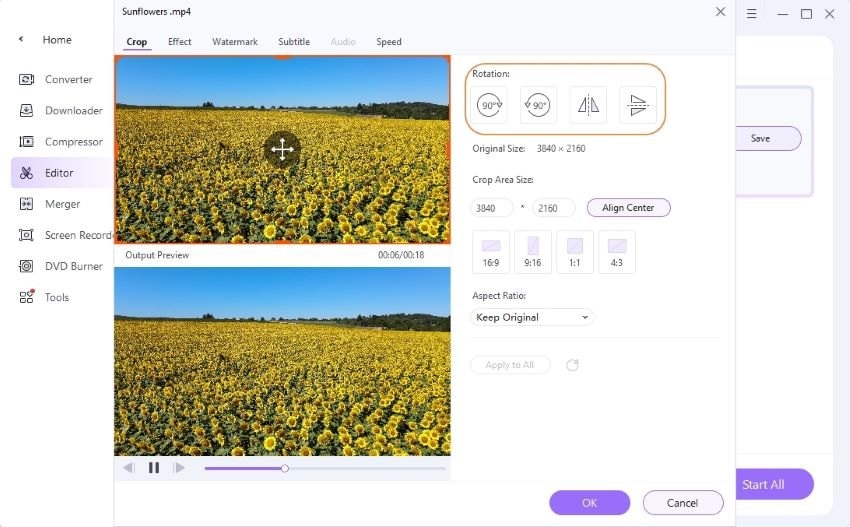
Étape 4 Choix du préréglage de sortie et conversion.
Cliquez sur le Format de sortie : dans le menu en haut à droite, accédez à l'onglet Vidéo, sélectionnez Facebook dans le volet gauche, puis Identique à la source à droite. Choisissez ensuite un emplacement de destination dans le champ Résultat situé en bas, puis cliquez sur Tout démarrer pour lancer le processus de conversion.
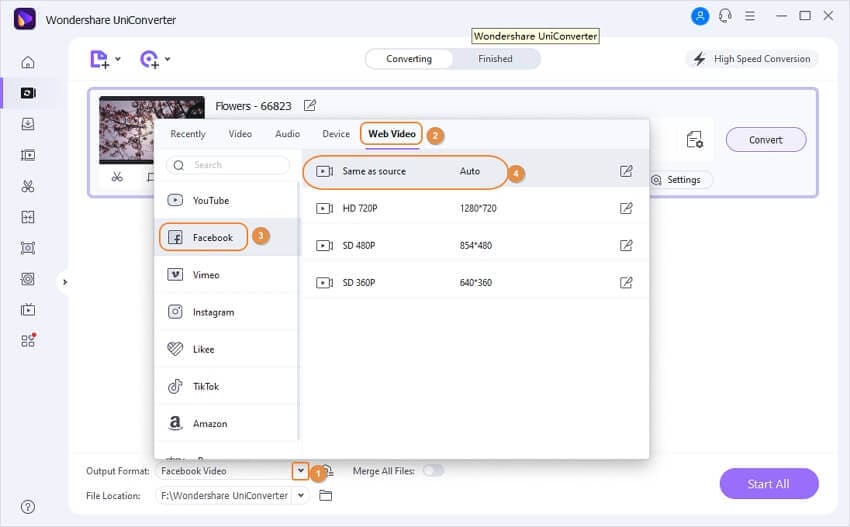
Partie 2. 2 autres convertisseurs en ligne de vidéo au format compatible avec les couvertures Facebook
Outre les deux solutions proposées ci-dessus, 2 autres outils pouvant être utilisés comme convertisseur vidéo pour couvertures Facebook sont les suivants :
Cet outil en ligne de conversion vidéo pour couverture Facebook dispose de son propre éditeur et outil de redimensionnement en ligne et prend en charge la quasi-totalité des formats. Grâce à ses nombreuses fonctions, Clideo peut générer des vidéos que vous pouvez télécharger sur diverses plates-formes telles que YouTube, Facebook, Instagram, etc. Vous pouvez également télécharger la vidéo d’origine sur Clideo en la faisant glisser et en la déposant depuis votre stockage local, ou depuis Google Drive, Dropbox, voire en utilisant son URL dans le cas où le clip serait disponible en ligne.
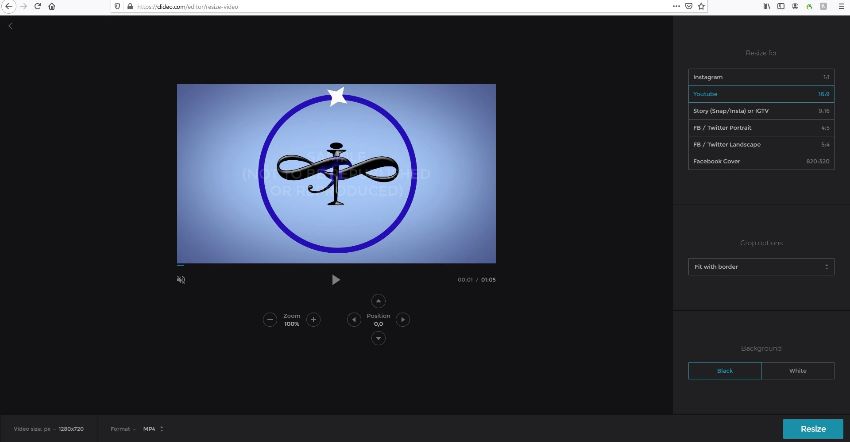
Avantages
- Offre des préréglages intégrés adaptés aux vidéos de couverture Facebook
Désavantages
- Ajoute un filigrane aux vidéos qui ne peut être supprimé qu'après une souscription à l'abonnement du logiciel
Avec la quasi-totalité des fonctionnalités et options d'édition présentes directement sur la page de destination, Online-Convert propose différents préréglages permettant de convertir vos vidéos pour Facebook directement en ligne , ou de les convertir pour les rendre compatibles avec les autres réseaux sociaux ou sites de streaming tels qu'Instagram, Dailymotion, etc. Cet outil peut accepter les séquences source tirées d'une URL, de Google Drive, de Dropbox, voire même votre disque dur local, afin d’effectuer plusieurs tâches d'édition et de conversion.
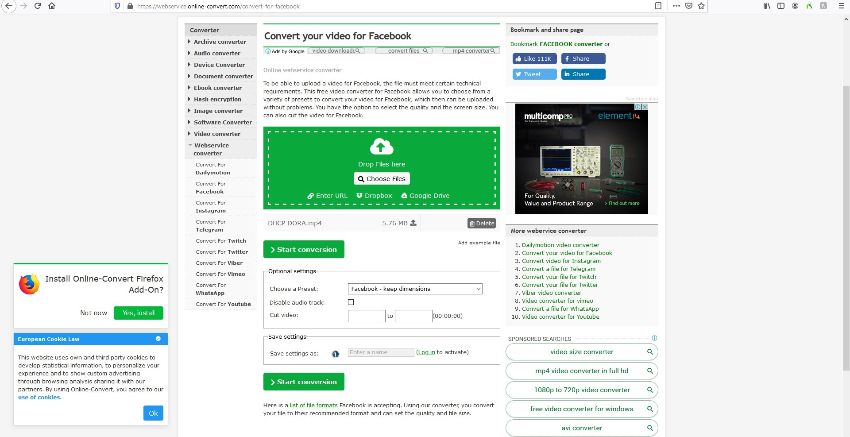
Avantages
- Utilisation totalement gratuite
Déavantages
- La page Internet propose trop d’options et de publicités indésirables, toutes mélangées les unes avec les autres. Cela empêche parfois de retrouver la fonctionnalité recherchée.
Conclusion
Bien que l'utilisation de n’importe lequel de ces outils dépende entièrement de vos préférences et du montant que vous êtes prêt à investir, nombreux sont les utilisateurs à travers le monde qui apprécient et utilisent Wondershare UniConverter et Wondershare Online UniConverter pour mener à bien leurs tâches de production et de post-production, aussi bien en mode hors ligne qu’en mode en ligne.
Pierre Dubois
staff Éditeur